1.下载对应的Chromedriver版本
首先,打开的谷歌浏览器,找到目前你谷歌浏览器的版本。(打开设置,点击关于谷歌就能看到,如下图)
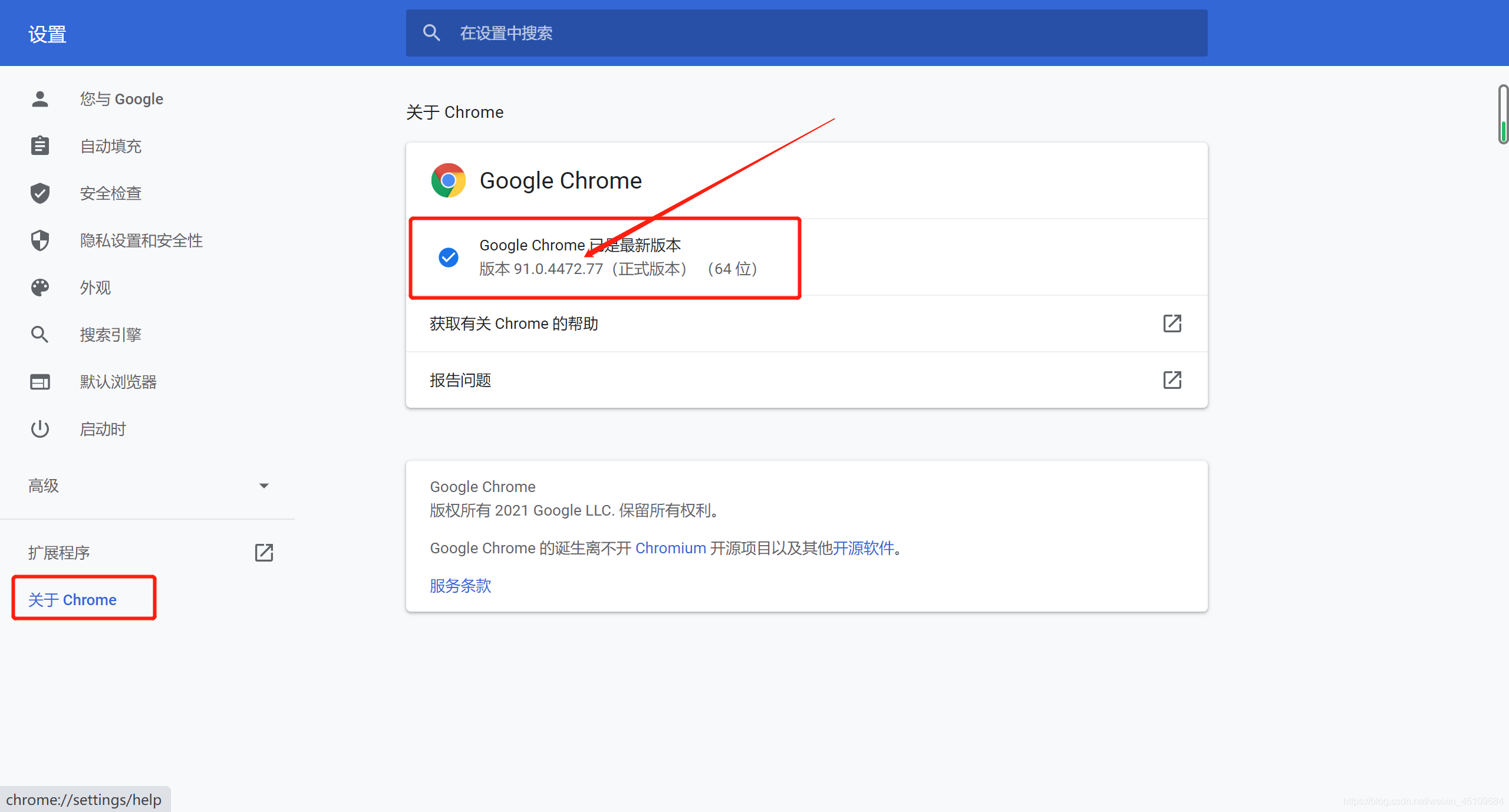
然后chromedriver的版本一定要与Chrome的版本一致,不然下载不对应的版本,没作用。
下面有两个下载地址:
1.https://npm.taobao.org/mirrors/chromedriver/
2.http://chromedriver.storage.googleapis.com/index.html
我个人比较喜欢第一个链接下载,打开链接,如下图所示,找到与你电脑上谷歌对应的版本。

比如我的谷歌版本是91.0.4472.77,我下载对应的chromedriver的版本是91.0.4472.19,点击进去之后,如果你是windows系统就选win32这个,苹果的系统就选相对应的下载就行了。
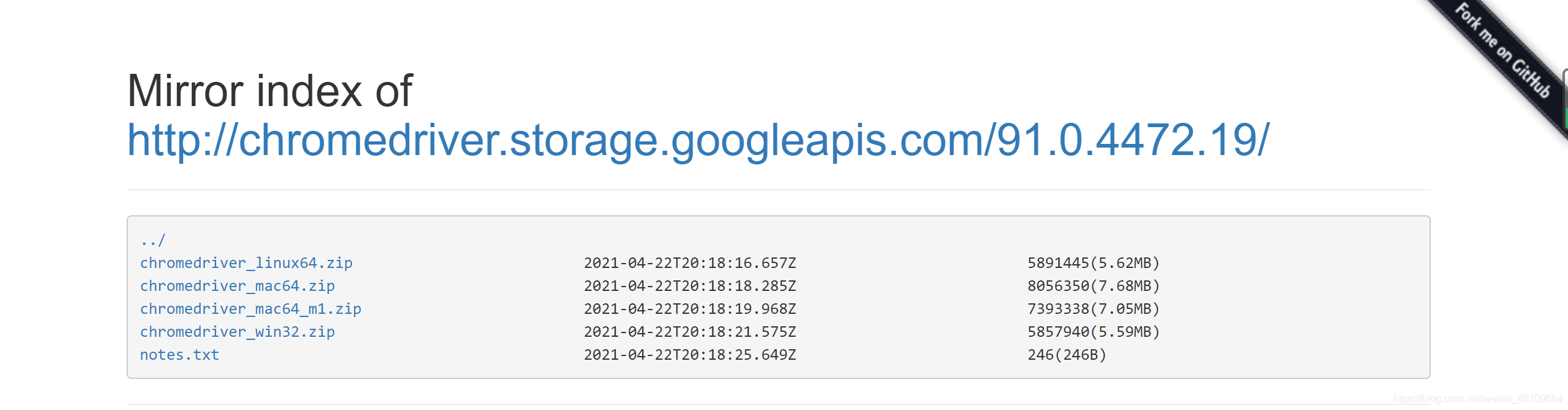
2.安装
将你下载的压缩包移动到chrome的安装目录下(不知道的,可以从谷歌图标那里打开文件所在位置得知)。然后解压压缩包,选择解压到当前文件夹,如下图。
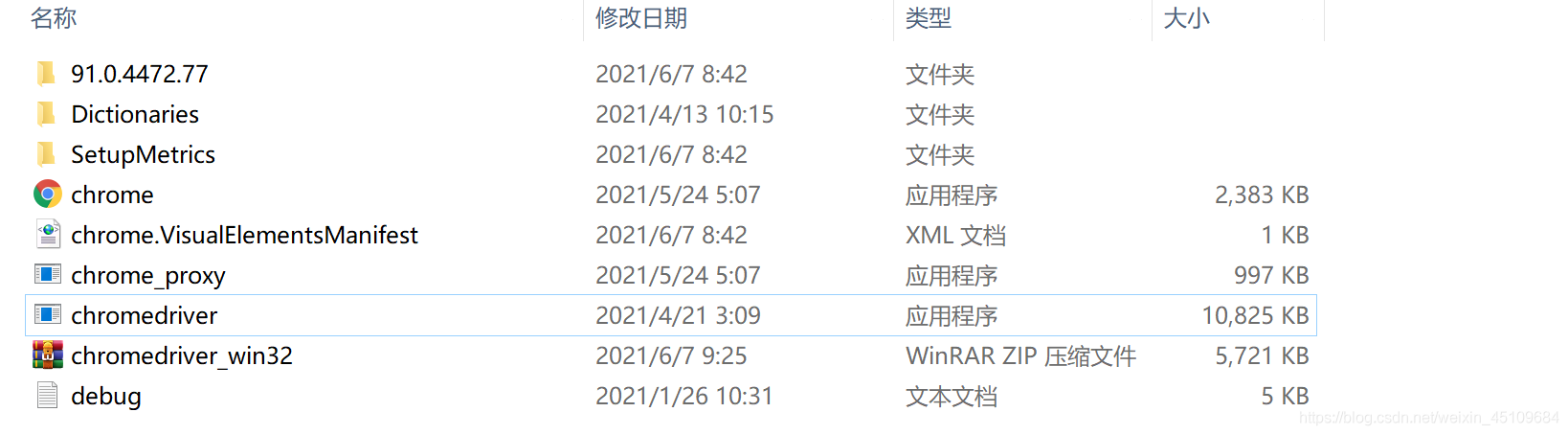
点击chromedriver,出现如下图现象,说明安装成功了。
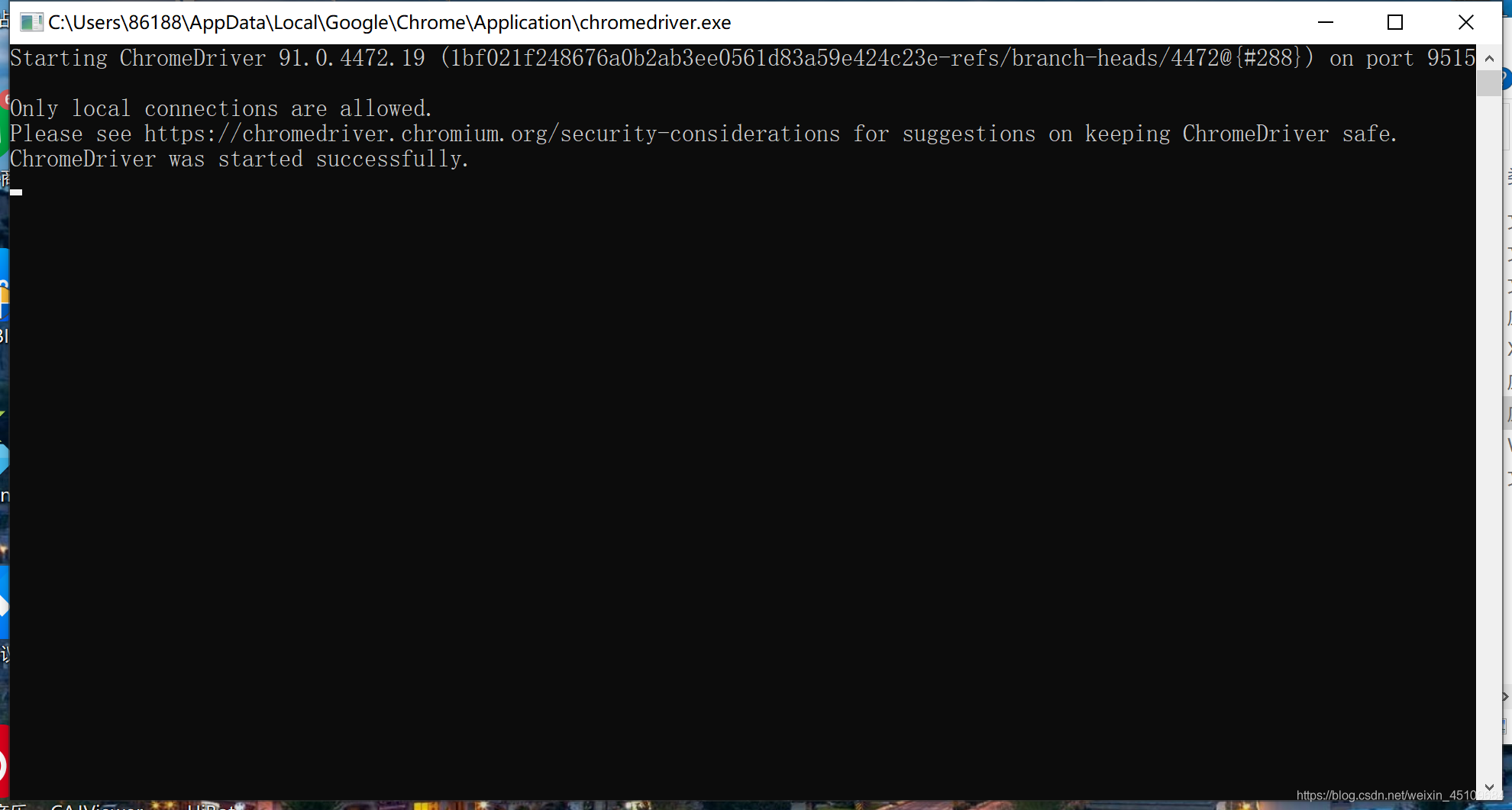
3.selenium启动chromedriver
本文中安装的chromedriver未配置环境,所以需要在启动chromedriver的代码中加上executable_path的路径参数,如下:
import time
from selenium import webdriver
options = webdriver.ChromeOptions()
# 这个是绝对路径
driver = webdriver.Chrome(executable_path="C:/Users/86188/AppData/Local/Google/Chrome/Application/chromedriver", options=options)
driver.get("https://www.baidu.com/")
# 最大化浏览器
driver.maximize_window()
time.sleep(3)
driver.close()
当然,你也可以复制chromedriver.exe文件的路径并加入到电脑的环境变量中去,我个人觉得麻烦就没有添加。
谢谢阅读。
版权归原作者 始终是个小白 所有, 如有侵权,请联系我们删除。